Liens rapides
Comment configurer des filtres de butin Filterblade dans le chemin de l'exil 2
Comment personnaliser le filtre de butin Filterblade dans Poe 2
Pour toute personne qui s'attaque sérieusement à la voie de la fin de l'exil 2, un filtre de butin bien adapté est essentiel. Les filtres à butin réduisent non seulement l'encombrement à l'écran, ce qui rend la cartographie plus agréable, mais ils améliorent également votre gameplay en concentrant votre attention sur les éléments qui comptent vraiment, éliminant ainsi la nécessité de passer au crible à travers un butin non pertinent.
Filterblade, réputé pour son efficacité dans le chemin de l'exil 1, étend désormais son support au chemin de l'exil 2 avec une version mise à jour. Voici un guide détaillé sur la façon de le tirer parti efficacement.
Comment configurer des filtres de butin Filterblade dans le chemin de l'exil 2
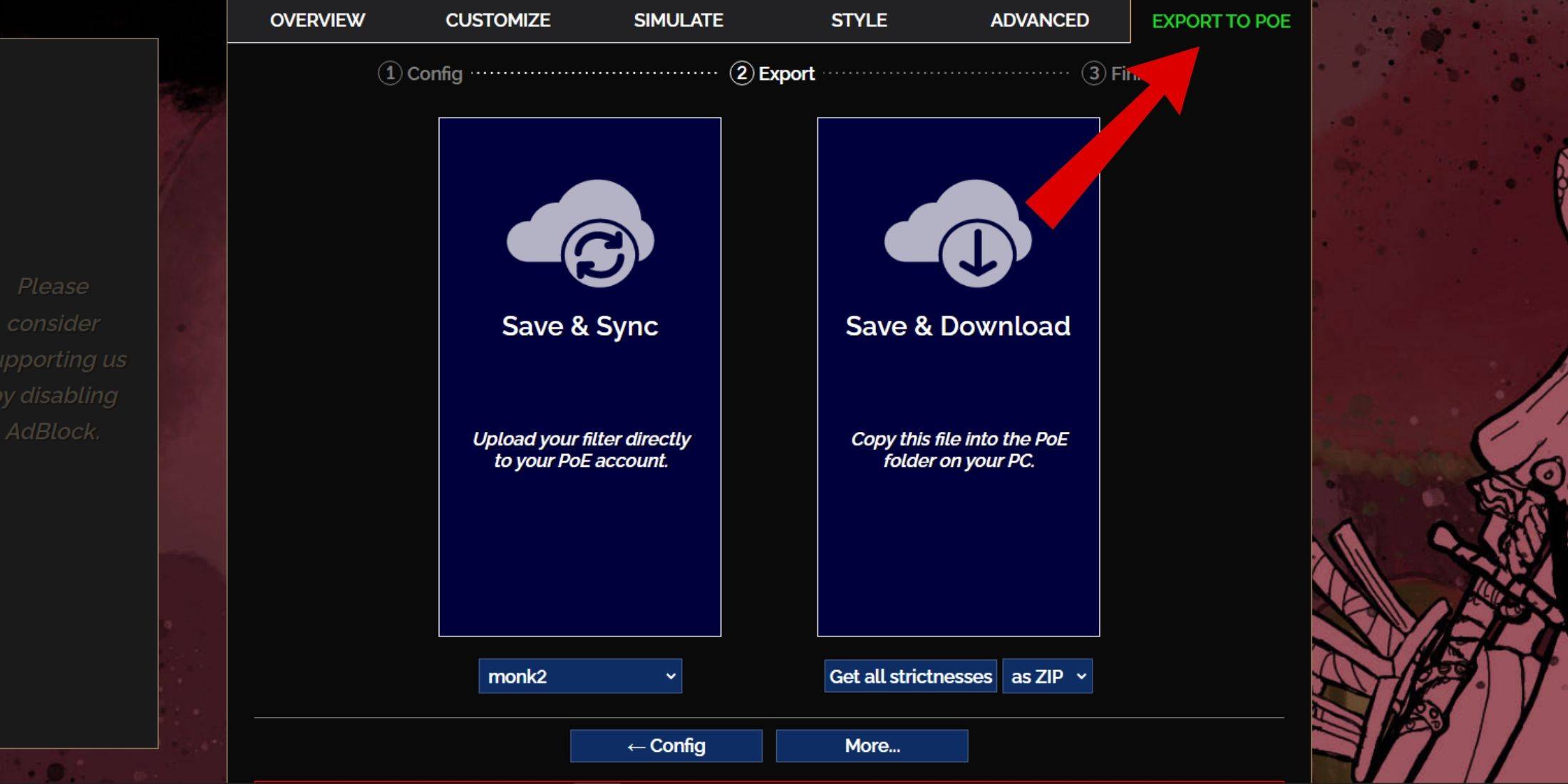
- Accédez au site Web de Filterblade : Commencez par visiter le site Web Filterblade.
- Sélectionnez Poe 2 : Choisissez le chemin de l'exil 2 lorsque vous y êtes invité.
- Choisissez le filtre par défaut : le filtre Nensink sera sélectionné par défaut.
- Ajustez le niveau de rigueur : utilisez le curseur pour définir le niveau de rigueur du filtre souhaité (plus à ce sujet ci-dessous).
- Exporter le filtre : cliquez sur l'onglet "Exporter vers Poe" dans le coin supérieur droit.
- Nommez votre filtre : entrez n'importe quel nom préféré pour votre filtre.
- Synchronisation ou téléchargement : en bas à droite, vous avez deux options:
- Enregistrer et synchroniser : cette option télécharge automatiquement le filtre Filterblade Loot sur votre compte Poe 2, garantissant que les mises à jour de l'auteur sont directement reflétées dans votre jeu.
- Enregistrer et télécharger : cela télécharge le filtre sur votre PC, utile pour comparer différents niveaux de rigueur sans avoir besoin de se synchroniser plusieurs fois, ou pour commencer une nouvelle campagne.
- Appliquez le filtre dans Poe 2 : Lancez le chemin de l'exil 2, accédez à Options> jeu.
- Si vous choisissez Sync, sélectionnez le Filterblade nouvellement ajouté dans la liste déroulante du filtre d'élément.
- Si vous avez choisi le téléchargement, utilisez l'icône du dossier à côté de la liste déroulante pour localiser et sélectionner votre filtre téléchargé.
Avec ces étapes terminées, votre filtre de butin Filterblade doit désormais être actif dans votre jeu.
Quelle rigueur de filtre de butin devriez-vous choisir?
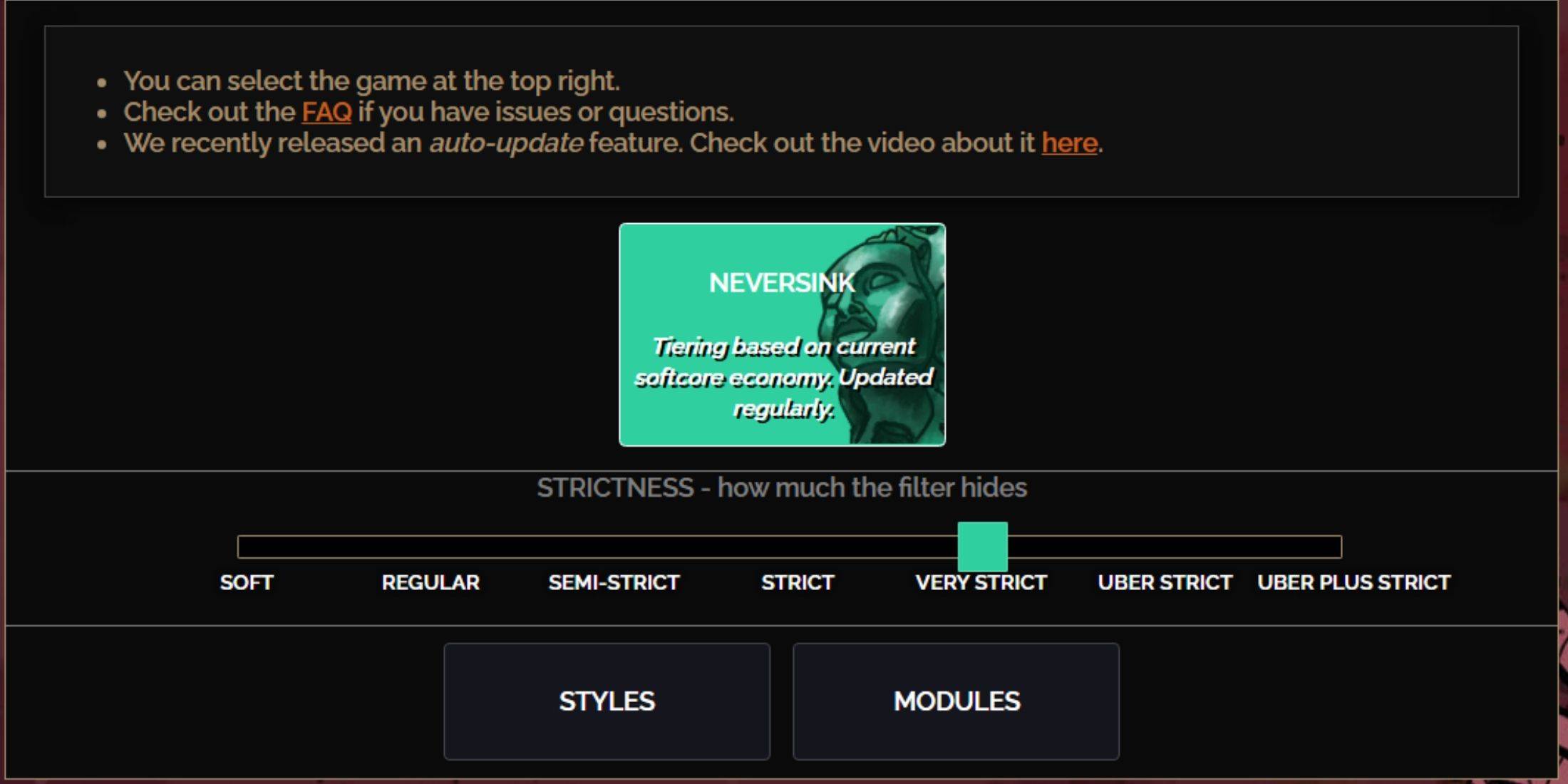
Le préréglage de Neversink de Filterblade offre sept niveaux de rigueur, chacun adapté à différentes étapes du jeu. Le choix du bon niveau est crucial car il détermine les éléments que vous verrez dans le jeu. Vous pouvez toujours ajouter des exceptions, mais commencer par le niveau de rigueur approprié peut éviter les problèmes plus tard.
| Rigueur | Effet | Mieux pour |
|---|---|---|
| Doux | Met en évidence des matériaux et des articles précieux; ne cache rien. | Acte 1-2 |
| Régulier | Ne cache que les articles sans potentiel d'artisanat ni valeur de vente. | Loi 3 |
| Semi-stricte | Cache les éléments avec un faible potentiel ou une valeur limitée. | Acte 4-6 |
| Strict | Cache la plupart des articles sans renouvellement élevé. | Phase de cartographie précoce (Waystone Tier 1-6) |
| Très strict | Cache des rares de faible valeur et des bases d'artisanat, y compris le niveau de Waystone 1-6. | Phase de cartographie moyenne à tardive (Waystone Tier 7+) |
| Uber strict | Cache des rares et des bases non nivelées, en se concentrant sur la monnaie complète. | Phase de cartographie tardive (Waystone Tier 14+) |
| Uber plus strict | Cache presque tout sauf les devises précieuses et les articles de grande valeur. | Phase de cartographie ultra finale (Waystone Tier 15-18) |
Pour les joueurs qui commencent un nouveau personnage dans une campagne ultérieure, le niveau semi-strict est recommandé. Pour les départs de la ligue fraîche, où chaque élément contribue à la progression des personnages, les niveaux doux ou réguliers sont idéaux, semblables à une course en solo auto-fond (SSF).
N'oubliez pas que les éléments cachés par le filtre de butin peuvent être affichés en appuyant sur la touche de surbrillance (Alt sur PC). Filterblade améliore cette fonctionnalité en ajustant la taille des noms d'articles en fonction de votre niveau de rigueur choisi, ce qui facilite la récupération des articles pendant le gameplay.
Comment personnaliser le filtre de butin Filterblade dans Poe 2
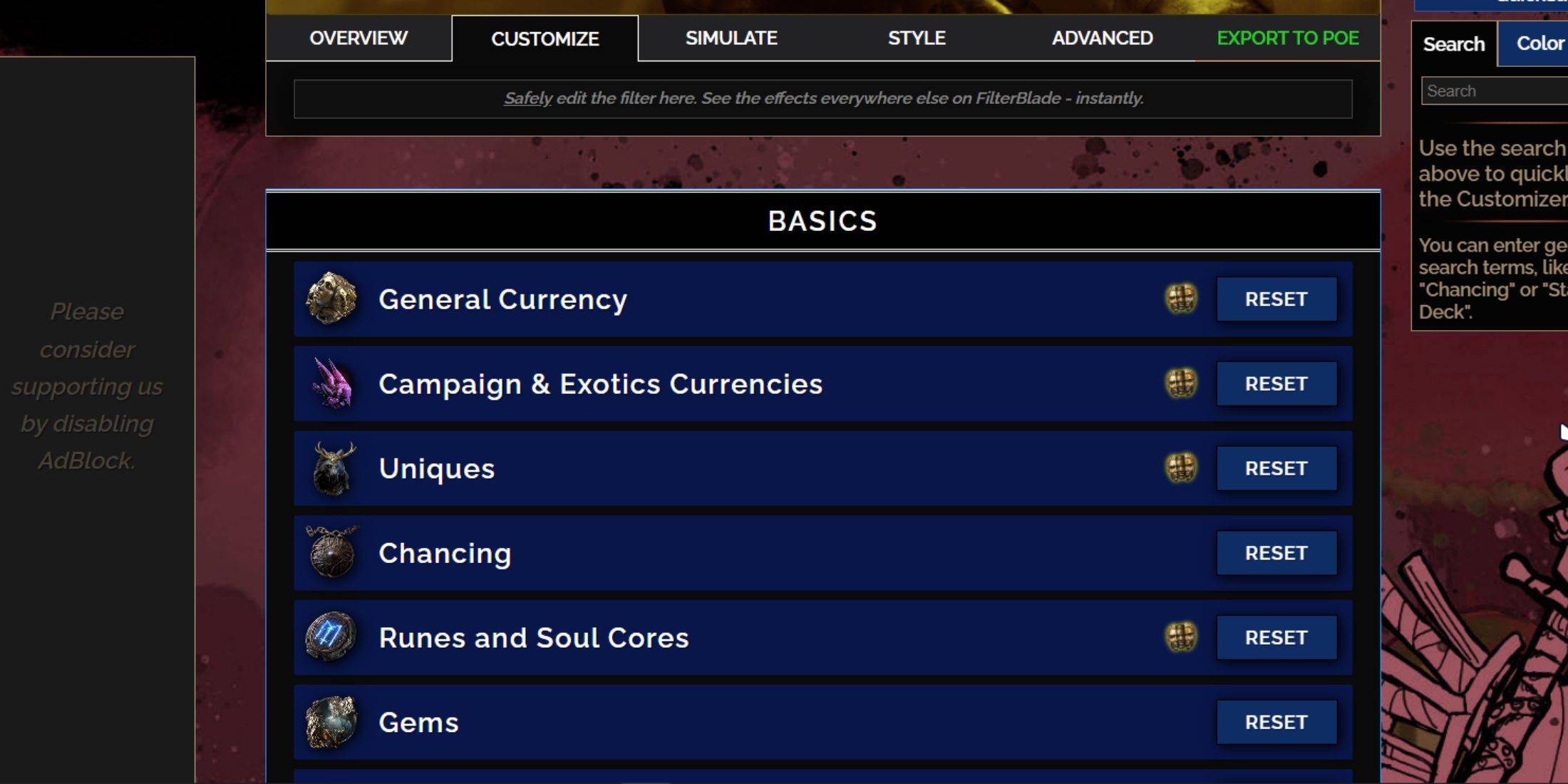
Filterblade excelle en raison de ses options de personnalisation conviviales, vous permettant de modifier un filtre prédéfini sans plonger dans le code.
Comment utiliser l'onglet Personnaliser dans Filterblade
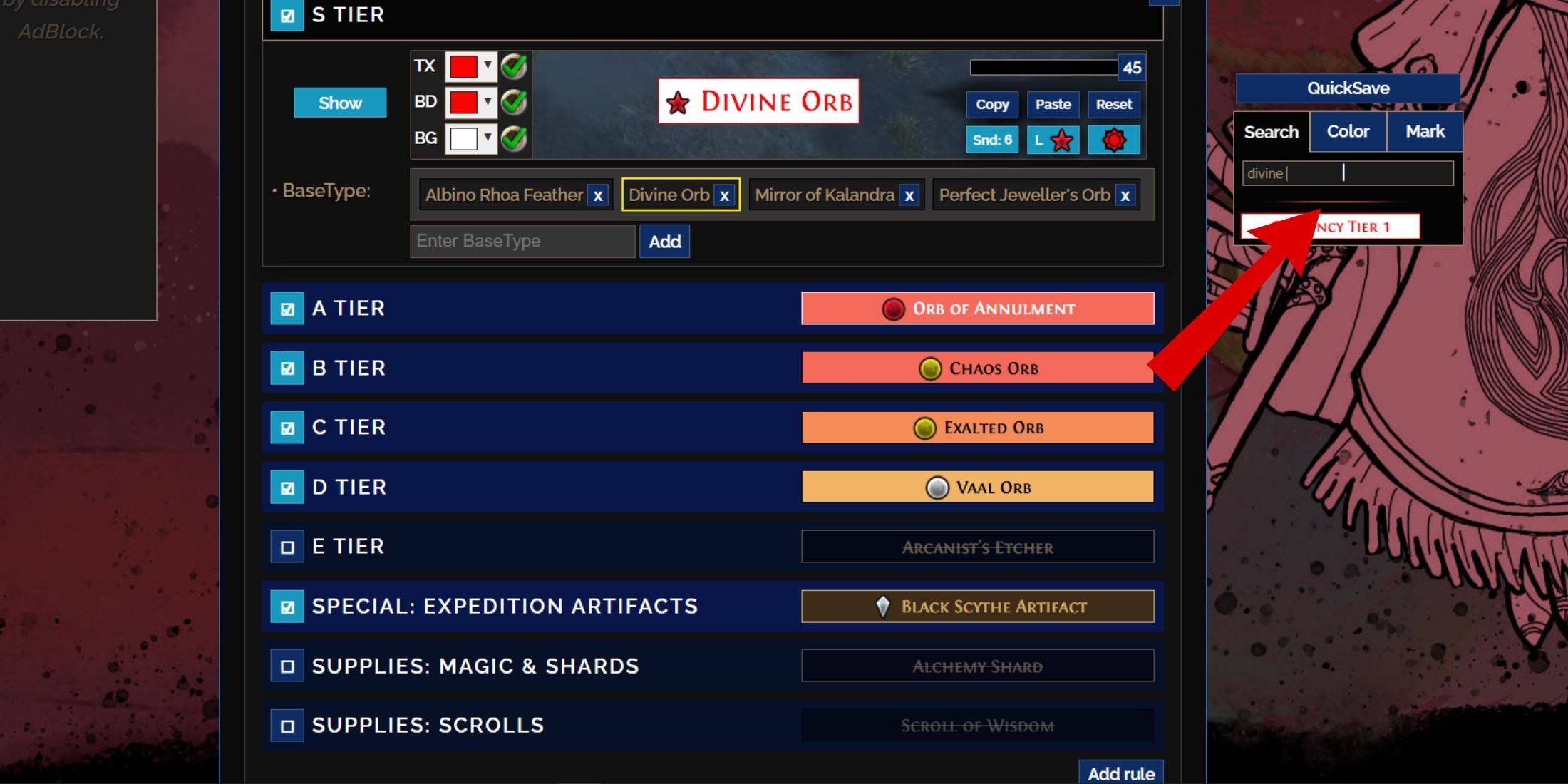
Pour une personnalisation détaillée, accédez à l'onglet «Personnaliser» à côté de l'aperçu. Ici, toutes les gouttes possibles dans Poe 2 sont classées en sections et sous-sections, fournissant un contrôle étendu sur l'apparence de chaque élément.
Par exemple, pour modifier comment un L'orbe divin apparaît lorsqu'il tombe, entrez simplement "Orbe divin" dans la barre de recherche. Cela vous amènera directement à l'onglet de la monnaie générale du niveau S, où vous pouvez ajuster ses paramètres visuels, avec des modifications affichées en temps réel.
L'orbe divin apparaît lorsqu'il tombe, entrez simplement "Orbe divin" dans la barre de recherche. Cela vous amènera directement à l'onglet de la monnaie générale du niveau S, où vous pouvez ajuster ses paramètres visuels, avec des modifications affichées en temps réel.
Pour prévisualiser le son en jeu d'une baisse d'élément, cliquez sur l'icône de la vitrine en jeu.
Comment changer les couleurs et les sons dans Filterblade
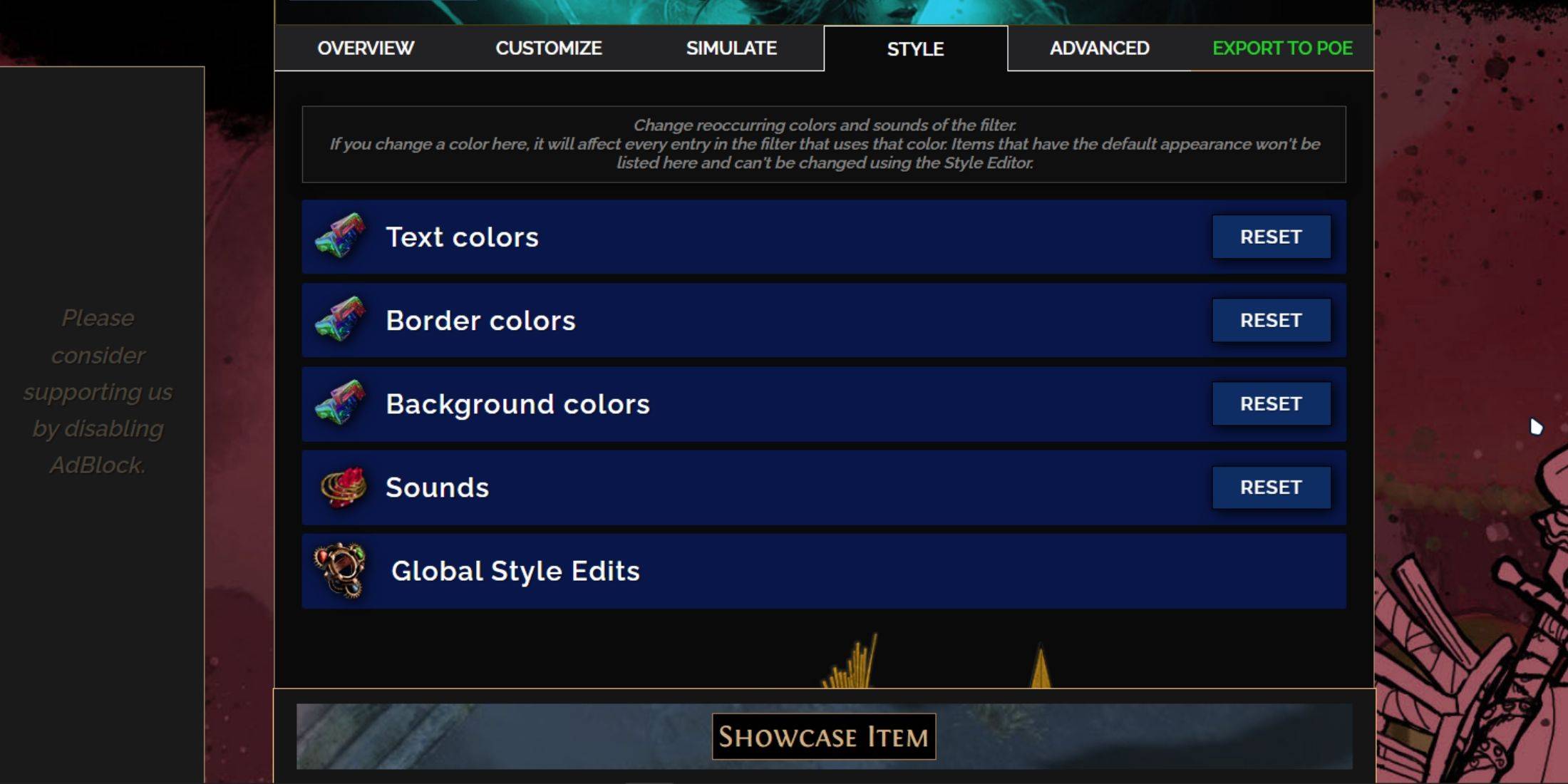
Pour les ajustements de couleurs et sonores, utilisez l'onglet «Personnaliser» pour des groupes individuels ou de petits éléments. Pour des changements plus larges à travers le filtre, accédez à l'onglet «Styles», où vous pouvez modifier le texte, la bordure et l'arrière-plan des éléments abandonnés, ainsi que les indices audio pour des gouttes précieuses.
Les changements de couleur sont simples, avec un aperçu visuel de l'apparence des éléments dans le jeu. Pour les ajustements d'élément individuels, revenez à l'onglet «Personnaliser».
Les effets sonores peuvent être personnalisés à l'aide du menu déroulant. Vous pouvez télécharger vos propres fichiers .mp3 en sélectionnant «personnalisé» ou choisir parmi des sons à la communauté sous «Game & Community Sounds». L'expérimentation est encouragée et vous pouvez retourner les modifications en sélectionnant «réinitialisation».
Pour ceux qui se trouvent à la personnalisation du filtre de pillage, l'exploration des modules publics peut être un excellent moyen de commencer. Ces préréglages fabriqués communautaires offrent des améliorations visuelles ou auditives à votre filtre de butin.















